win11でタスクバーアイコンのサイズを調整するにはどうすればよいですか? win11でタスクバーアイコンのサイズを変更する方法
Windows 11 タスクバー アイコンのサイズ調整の問題 Windows 11 にアップグレードした後、多くのユーザーはタスクバー アイコンのサイズが満足のいくものではないことに気づきましたが、個人用設定で調整エントリが見つかりませんでした。この問題に直面して、PHP エディター Xinyi は、レジストリ エディターを使用して問題を簡単に解決できるこのチュートリアルを特別に用意しました。
Win11タスクバーアイコンのサイズ変更チュートリアル
1. まず、ショートカットキーwin+rを押してファイル名を指定して実行を開き、regeditコマンドを入力して確認します。
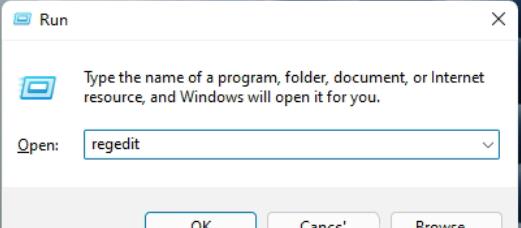
2. レジストリ エディターを開き、HKEY_CURRENT_USERSoftwareMicrosoftWindowsCurrentVersionExplorerAdvanced を見つけます。

3. TaskbarSi という名前の新しい DWORD 値を作成します。

4. 次に値を変更します:
0 は小さなタスクバーです。
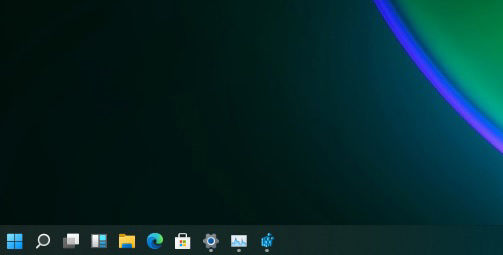
1はタスクバーにあります。
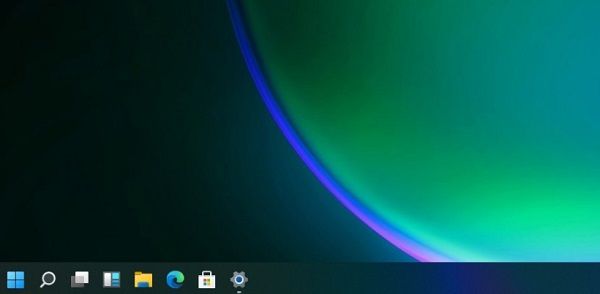
2 は大きなタスクバーです。

以上がwin11でタスクバーアイコンのサイズを調整するにはどうすればよいですか? win11でタスクバーアイコンのサイズを変更する方法の詳細内容です。詳細については、PHP 中国語 Web サイトの他の関連記事を参照してください。

ホットAIツール

Undresser.AI Undress
リアルなヌード写真を作成する AI 搭載アプリ

AI Clothes Remover
写真から衣服を削除するオンライン AI ツール。

Undress AI Tool
脱衣画像を無料で

Clothoff.io
AI衣類リムーバー

AI Hentai Generator
AIヘンタイを無料で生成します。

人気の記事

ホットツール

メモ帳++7.3.1
使いやすく無料のコードエディター

SublimeText3 中国語版
中国語版、とても使いやすい

ゼンドスタジオ 13.0.1
強力な PHP 統合開発環境

ドリームウィーバー CS6
ビジュアル Web 開発ツール

SublimeText3 Mac版
神レベルのコード編集ソフト(SublimeText3)

ホットトピック
 7315
7315
 9
9
 1625
1625
 14
14
 1348
1348
 46
46
 1261
1261
 25
25
 1208
1208
 29
29
 ENE SYSメンテナンス:システムをスムーズに実行するためのヒントとコツ
Mar 07, 2025 pm 03:09 PM
ENE SYSメンテナンス:システムをスムーズに実行するためのヒントとコツ
Mar 07, 2025 pm 03:09 PM
ENE SYSメンテナンス:システムをスムーズに実行するためのヒントとコツ
 レジストリを編集するにはどうすればよいですか? (警告:注意して使用してください!)
Mar 21, 2025 pm 07:46 PM
レジストリを編集するにはどうすればよいですか? (警告:注意して使用してください!)
Mar 21, 2025 pm 07:46 PM
レジストリを編集するにはどうすればよいですか? (警告:注意して使用してください!)










